Mi a TWRP helyreállítása és hogyan telepíthető és használható az Androidon [Útmutató]
Alig egy évvel ezelőtt a ClockworkMod (más néven CWM) volt az egyéni helyreállítás, amely szinte minden mainstream Android eszközön megtörtént. A dolgok nagyon változtak azóta, hogy egy újabb játékos lép be a játékba, és rengeteg kritikai elismerést szerez, valamint óriási felhasználói bázist szerez. A TeamWin helyreállítási projekt - vagy röviden a TWRP - egy teljesen érintésen alapuló egyedi helyreállítás, amelyet eredetileg Nexus eszközök számára fejlesztettek ki, de azóta számtalan más okostelefonra és táblagépre is elérhetővé vált, hivatalos és harmadik fél formájában egyaránt épít. Csakúgy, mint átvittünk egy a nagyon részletes túra a ClockworkMod helyreállításáról és annak funkcióiról, rögtön a folytatás után végigvezeti Önt a TWRP összes szolgáltatásán.
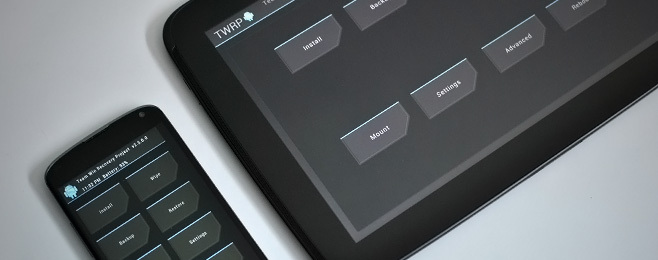
Ha nem ismeri az egyéni Android-helyreállítás fogalmát, javasoljuk, hogy olvassa el a ClockworkMod helyreállítási útmutatót (fent hivatkozik), és keresse át az „Az Android-helyreállításról” című részt. De ezt nézzük közelebbről a TWRP-hez.
Az első dolog, amit valószínűleg észrevesz a TWRP kapcsán, az a felhasználói felület, amely lenyűgözően modernnak tűnik a helyreállítási környezetben, különösen a ClockworkMod által kínált változathoz képest. Ugyanazokat az alapvető szolgáltatásokat kapja, mint amit elvárhat minden modern és teljes funkcionalitású, egyéni Android-tól helyreállítás, mindegyik rendkívül szervezett módon elrendezve, nagyméretű, érintésbarát gombokkal, amelyek használatát lehetővé teszik a szellő. Ezenkívül a tabletta változatai valóban tabletta optimalizáltak. Vessen egy pillantást magadra:

Telepítés
A TWRP telepítése rendkívül egyszerű, és ha korábban már telepített egyéni helyreállítást, akkor ennek nem szabad gondot okoznia. Bár azok számára, akiknek korábbi tapasztalata nem volt az egyéni helyreállítási telepítéssel kapcsolatban, velünk foglalkozunk. Csak lépjen az alább hivatkozott útmutatóhoz, és kövesse a GooManager módszert gyökeres eszközökre vagy a gyorsindításra (gyökér és gyökerező eszközökön egyaránt nyitott rendszerbetöltővel), hogy a TWRP működjön, és ne idő. Ha ezen módszerek egyike sem működik érte, akkor a flash_image módszernek hasznosnak kell lennie, bár root hozzáférést igényel.
Egyéni helyreállítás telepítése az Androidon
Jellemzők
A TWRP hozzáférést biztosít az összes olyan szolgáltatáshoz, amelyet elvárhat az egyedi helyreállításoktól, majd néhányat. Vessen egy pillantást rájuk részletesen.
Felület
A TWRP felülete nagyméretű gombokból áll, amelyek megkönnyítik a szükséges funkció gyors felismerését és gyors kiválasztását. Találhat puha programozási gombokat a Kezdőlaphoz és a Vissza ide, valamint a naplónézethez egy gombot, amely megmutatja az összes helyreállítási műveletet.

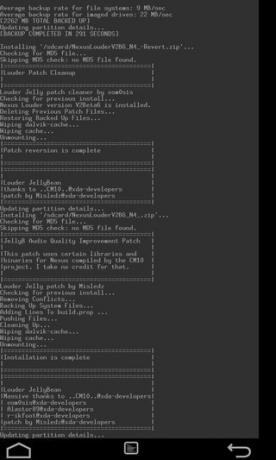
A napló általában automatikusan megjelenik minden helyreállítási művelet közben, de a művelet befejezésekor háttérbe kerül. A Napló gomb használatával újra előállíthatja, ha elmulasztott valamit, vagy hibaelhárítási célokra volt szüksége valamilyen információra.
Telepítés
Ahogy a neve is sugallja, a Telepítés opcióval telepíthet bármilyen helyreállítással feltölthető ZIP-fájlt az eszközére. Ez lehet ROM, kernel, mod, téma, rendszer alkalmazás - nagyjából bármi, ami elérhető a helyreállítással villogó zip fájl formátumban.
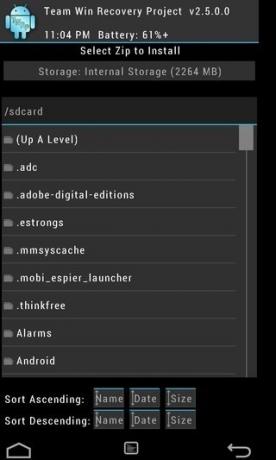

A Telepítés gomb megnyomásakor megmutatják a telefon tárolójában található fájlokat és mappákat, amelyek közül kiválaszthatja a villogni kívánt fájlt. A kiválasztott fájl esetén elcsúsztathatja a csúszkát a megerősítéshez, és elkezdheti villogni a kiválasztott fájl, vagy elérheti a „További zipok hozzáadása” elemet. gombra, hogy további fájlokat sorba állítson, hogy egymás után villogjon egy tételben - olyan funkcióval, amelyben még nem találkoztunk más szokásokkal felépülés. Csakúgy, mint az első, kiválaszt egy fájlkiválasztási képernyőt, amely lehetővé teszi, hogy legfeljebb 10 fájlt adjon hozzá a villogó sorhoz, mielőtt az összeset kiválasztott sorrendben villogja. A sort bármikor törölheti, ha megérinti a 'Zip Queue' törlése gombot, hogy a fájl kiválasztását a semmiből indítsa el.


Miután a villogási folyamat befejeződött, a TWRP néhány hasznos lehetőséget kínál a sok feladat gyors eléréséhez a felhasználóknak villogás után végre kell hajtaniuk, kiküszöbölve azokat a további lépéseket, amelyek szükségesek az egyénektől való kiválasztáshoz szakaszok. Ezek közé tartozik a gyorsítótár és a dalvik gyorsítótár törlése, valamint a rendszer újraindítása, egy otthoni parancsikon mellett.
Törlés
Ez a szakasz az összes szabványos partíció törlésére szolgál az Android készülékén. Alapértelmezés szerint a TWRP felajánlja a teljes gyári alaphelyzetbe állítást, amikor a Törlőt megütötte, mivel ez a törlési művelet leggyakoribb formája, amelyre a legtöbb felhasználónak szüksége van a helyreállításhoz. Ezzel törli az összes felhasználói adatot a telefonról, beleértve a telepített alkalmazásokat, a gyorsítótárat és a dalvik gyorsítótárat. Ez nem befolyásolja a telefon belső vagy SD-kártya tároló területét, azaz a dokumentumok, letöltések, képek, zene, videók és egyéb fájlok biztonságban vannak.


Ha inkább MINDENT törölni akarja a fent említett adatokat, érintse meg az „Adatok formázása” elemet. Ezzel törli az összes alkalmazást, biztonsági másolatot, letöltést, képet, videót és médiát, és eltávolítja a titkosítást a belső tároló, ha alkalmazta, lényegében csak az operációs rendszer marad az eszközön, egy teljes gyárban állapot.

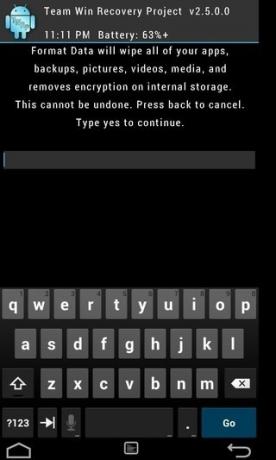
Ha pontosabban szeretné meghatározni a törölni kívánt partíciókat, kattintson ehelyett az „Advanced Wipe” elemre. Ezután kiválaszthat egy vagy több közös partíciót, amelyet konkrétan töröl, és a többi érintetlen marad. A törléshez elérhető partíciók tartalmazzák a rendszert (ahol az operációs rendszer tárolódik), az adatokat, gyorsítótár, Dalvik gyorsítótár és usb-otg Nexus 4 esetén, de tartalmazhat (vagy nem tartalmazhat) más partíciókat is. Ne feledje - ha nem biztos benne, hogy töröljön-e egy partíciót, SOHA ne érintse meg, főleg ha a rendszerpartíció. Ha valahol mellékelt utasításokat követ, törölje le azokat a partíciókat, amelyeket az utasítások egyértelműen megjelölnek, és törölje a többi részt. Ellenkező esetben elakadhat egy olyan eszköz, amelybe nincs telepítve operációs rendszer, vagy elveszítheti az eszközön tárolt összes adatát.
biztonsági mentés
Az időben történő biztonsági mentés később sok gond nélkül megmentheti Önt, ha bármilyen adatvesztés merülne fel a hibás telepítés vagy a helyreállítási módban tévesen végrehajtott művelet miatt. Ez az oka annak, hogy az összes egyedi helyreállítás az Android számára biztonsági mentési funkcióval jár (más néven NANDROID biztonsági másolat). A TWRP biztonsági mentési részében biztonsági másolatot készíthet a telefon aktuális állapotáról, és kiválaszthatja a partíciókat, amelyeket be szeretne szerezni a biztonsági másolatban, sőt lehetővé teszi, hogy a mentéshez egyedi nevet adjon a megy.
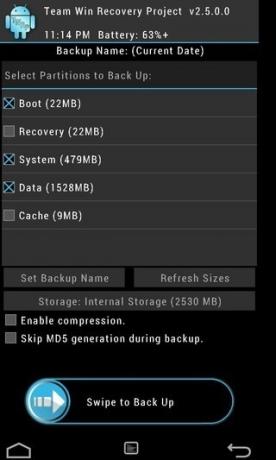

Megjelenik a rendelkezésre álló tárhely is, és kiszámolhatja, hogy elegendő-ea biztonsági másolat készítéséhez, az egyes partíciókhoz tartozó partícióméretek összege alapján.
visszaállítás
Ez a szakasz lehetővé teszi a telefon visszaállítását a korábban készített biztonsági mentés állapotába. Egyszerűen válassza ki a visszaállítani kívánt biztonsági másolatot, opcionálisan válassza ki a visszaállítani kívánt partíciókat, és húzza el a csúszkát a visszaállítási folyamat megkezdéséhez.
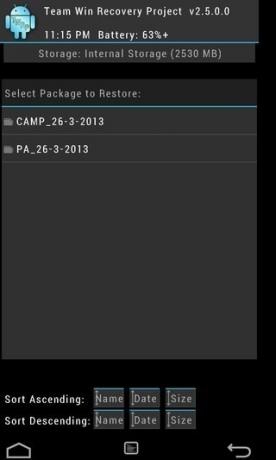

Ne felejtse el, hogy a biztonsági másolat visszaállítása lényegében megsemmisíti a telefon jelenlegi állapotát, azaz a biztonsági másolatot követően elvégzett módosítások elvesznek. A belső vagy az SD-kártya tárolása azonban érintetlen marad, és minden olyan fájl, amelyre az utolsó biztonsági másolatot követően hozzáadott, továbbra is megmarad.
Hegy
A legtöbb alkalmi felhasználónak soha nem lesz szüksége erre a szakaszra, de az energiafelhasználók számára ez rendkívül hasznos lehet. Itt fel lehet szerelni vagy leválaszthatja a készülék több kulcspartícióját, hogy hozzáférjenek hozzájuk az ADB (vagy bizonyos területek) segítségével. (a későbbiekben látni fogjuk.) Itt láthatja a készüléken elérhető ingyenes belső tárhely mennyiségét is.
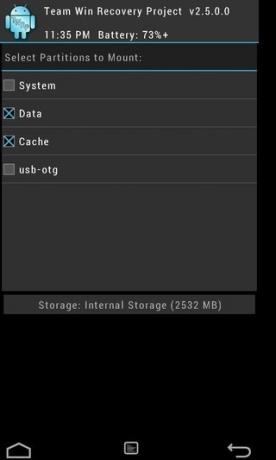
Beállítások
A TWRP lehetővé teszi néhány helyreállítás-specifikus beállítás módosítását, például az aláírás-ellenőrzés váltását a villogó zip-fájlok között, az formátumparancs helyett az rm-rf parancs használatával törölni, ahol lehetséges, az MD5 generáció átugrása a biztonsági mentés során, lehetővé téve az MD5 biztonsági másolat fájlok ellenőrzését, az óra megjelenítéséhez katonai stílusú idő felhasználásával, valamint egy szimulációs módban, amelyben kipróbálhatja a helyreállítási műveleteket azok tényleges végrehajtása nélkül, ami rendkívül hasznos azok számára, akik egyéni TWRP témákat készítenek, és teszteljék azokat annak biztosítása érdekében, hogy azok megfelelően alkalmazandók-e a felépülés.
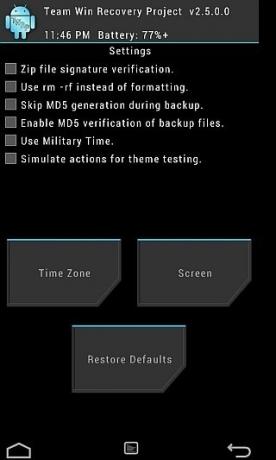

Az Időzóna opcióval megadhatja a saját időzónáját az időmegjelenítéshez helyreállítási módban, kiválasztva azt az összes globális időzóna listájából, és szükség esetén megadva az esetleges eltolást.
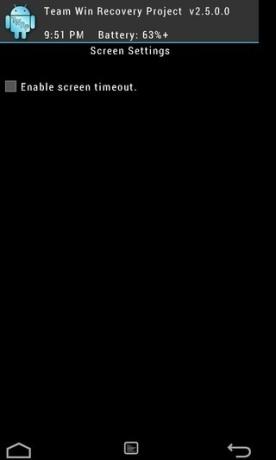
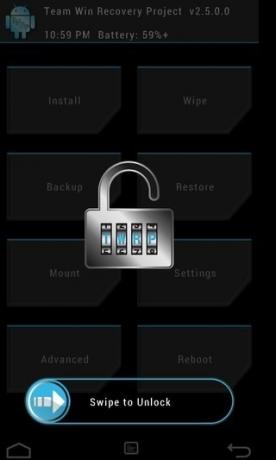
A dolgok biztonságának megőrzése érdekében a TWRP zárolási képernyővel is rendelkezik, amely egy előre meghatározott képernyőtúllépés után automatikusan aktiválódik periódusban, és feloldható egy csúsztatással, amely hasonló az iPhone feloldó gesztusához, amint az a képernyőképen látható felett. Ezt a beállítást a képernyő részből lehet váltani.
Fejlett
Az Speciális szakaszban további funkciókat talál, amelyeket sok felhasználó esetleg nem igényel. Másolhatja a helyreállítási naplót az SD-kártyára, hogy később elérhesse, ami hasznos lehet hibakeresési célokra. Javíthatja a fájljogosultságokat is, amelyek segítenek abban az esetben, ha a dolgok nem működnek megfelelően, mivel a fontos fájlok helytelenül vannak beállítva. Van még egy Téma újratöltése opció, amely hasznos azok számára, akik egyéni témát fejlesztenek ki a TWRP számára.
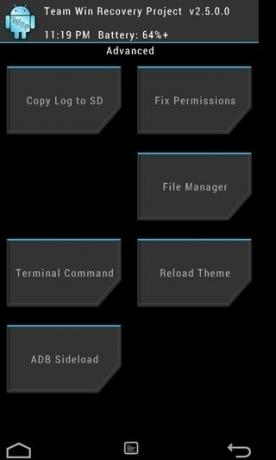
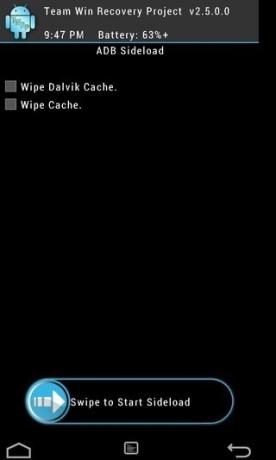
Innen is elérhető az ADB oldalsó betöltési mód, amely alapvetően lehetővé teszi a telefon üzemmódba állítását, ahol a fájlok számítógépről az ADB oldalsó betöltése paranccsal átvilágíthatók. Ezt a módot általában nem kell megkövetelni senkinek, aki még nem tudja, hogyan működik, és az ismeretlen embereknek nem kell igazán aggódniuk. Azok számára, akik használni szeretnék, a Wipe Cache és a Wipe Dalvik Cache opciók hasznosak lehetnek annak biztosítása érdekében, hogy mindkét gyorsítótár partíciót megtisztítsák az ADB oldalsó betöltése után.
Két további lehetőség van itt - a terminálparancs és a fájlkezelő. Ezek (különösen a Fájlkezelő) megérdemlik a saját részüket, ezért nézzük meg most őket.
Fájl kezelő
Nem sok egyedi helyreállítás érkezik beépített fájlkezelővel, de a TWRP egy lépéssel tovább halad a dolgok hozzáadásával. Miután elindította a Speciális menüből, megjelenik a fájl vagy mappa kiválasztási képernyő. Egyszerűen keresse meg a kezelni kívánt fájlt vagy mappát, és nyomja meg a „Kiválasztás” gombot. A kívánt fájl vagy mappa kényelmes megkereséséhez használhatja a rendezési lehetőségeket.


Miután kiválasztott egy fájlt vagy mappát, másolhatja vagy áthelyezheti egy másik helyre, engedélyét rw-r – r– (755) értékre állíthatja. a 'chmod 755' gombbal, vagy bármilyen más engedélyhez, amelyet a 'chmod' gombbal használhat, törölheti az elemet, vagy átnevezheti azt. Ezek a lehetőségek hihetetlenül hasznosak lehetnek, amikor megpróbálják javítani a helyreállítástól az esetleges problémák miatt, amelyek miatt a telefon normál Android módban nem elérhető. Ezeket azonban csak akkor használja, ha biztos benne, hogy mit csinál, és ne zavarjon olyan fájlokkal, amelyekről nem sokat tud, máskülönben esetleg károsítja az operációs rendszert.
Terminálparancs
A Speciális menüben található Terminálparancs mód lehetővé teszi egy kötegelt fájl futtatását, amely a végrehajtandó terminálparancsokat tartalmazza. Ezeknek a fájloknak általában .sh kiterjesztése van, és ha nem biztos benne, hogy ez a mód, csak hagyja, hogy legyen, mivel ebben az esetben nem fogja pontosan rá szüksége. Azoknak a haladó felhasználóknak, akiknek ilyen fájlt kell futtatniuk, a TWRP ebben a szakaszban ugyanazt a fájlkiválasztási felületet kínálja, mint ahogyan a fentiekben láthattuk is a helyreállítás más részein. Egyszerűen válassza ki a fájlt, és a helyreállítás után azonnal futtathatja.
Reboot
Ez a menü praktikus lehetőségeket kínál az eszköz újraindításához közvetlenül a meghatározott módokba, közvetlenül a helyreállítás után. A rendelkezésre álló opciók között szerepel a Rendszer (normál Android mód), a Helyreállítás és a Rendszerindító (gyorsindítás mód). Ezenkívül innen közvetlenül kikapcsolhatja a készüléket.
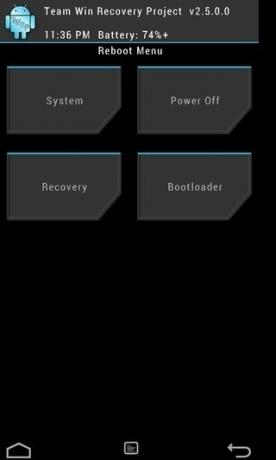
Záró szavak
A TWRP nem csupán áttörés az Android helyreállításainál. Ez a leglátványosabb felhasználói felület, amelyet a helyreállítási módban láttunk, és ezáltal egy nagyon könnyen navigálható grafikus felhasználói felületet tesz lehetővé - ugorjon a hagyományos menüalapú unalmas és bonyolult helyreállítási felületről, amely a legtöbb más helyreállításban megtalálható, beleértve a ClockworkMod. És a felület csak a torta jegesedése; A TWRP által kínált számos praktikus szolgáltatás, amelyek sehol nem találhatók más egyedi helyreállítási módokban, az a jelenleg elérhető legjobb egyéni helyreállítás az Android számára, időszak! Ezenkívül lehetővé teszi a felhasználók számára, hogy egy saját XML-fájl szerkesztésével tetszés szerint alakítsák azt, és teljes mértékben megfelel az OpenRecovery szabványnak a helyreállítási műveletei helyett a saját, nem szabványos módjaira. Ez a szabvány-megfelelés kompatibilisvé teszi a kiváló GooManager alkalmazással, amely a fájlok villogását ütemezheti anélkül, hogy elhagyná az Android környezetet.
A TWRP az összes AddictiveTips eszközön helyettesítette a ClockworkMod eszközt, és nem habozzuk azt ajánlani minden Android-felhasználó számára, aki az eszközére egyéni helyreállítást keres.
Látogasson el a TWRP webhelyére
Keresés
Legutóbbi Hozzászólások
Hogyan lehet feloldani az Android telefont, csak rá nézve
A biztonság nagyon okos okostelefonokat használók számára komoly ag...
Shush automatikusan elnémítja Android telefonját, amíg Ön használja
Szerette volna valaha a telefont csendes módba tenni, amikor haszná...
Koush AllCast videókat közvetít az Androidról bármilyen DLNA eszközre
A média eszközről a másikra történő továbbvitele nagyon hasznos leh...



